Bạn có muốn hiển thị địa chỉ doanh nghiệp của bạn trong WordPress? Thông thường bạn chỉ có thể gõ địa chỉ trên trang liên hệ của bạn hoặc trong tiện ích phụ. Nhưng cách tiếp cận này không phải là tối ưu hóa công cụ tìm kiếm. Trong bài này, chúng tôi sẽ chỉ cho bạn cách bổ sung đúng địa chỉ doanh nghiệp của bạn trong WordPress với bản đồ và các thông tin hữu ích khác.
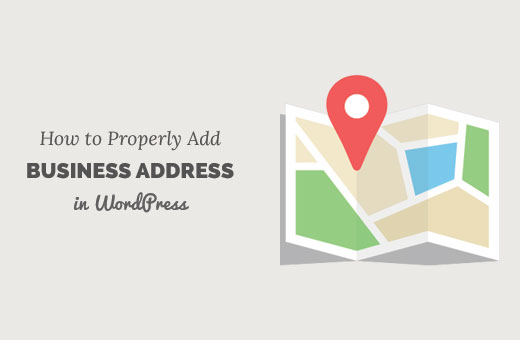
Khi nào và tại sao bạn cần Địa chỉ Kinh doanh trong WordPress
Thông thường hầu hết các trang web kinh doanh thêm địa chỉ của họ trên trang liên hệ của họ. Họ sử dụng một plugin hình thức liên lạc như WPForms để thêm một hình thức liên lạc.
Điều này hoạt động tốt cho hầu hết các trang web và kinh doanh trực tuyến. Tuy nhiên khi bạn có một doanh nghiệp vật chất, nó có lợi nếu bạn thêm địa chỉ của bạn vào một định dạng tối ưu hóa công cụ tìm kiếm.
Chúng tôi khuyên bạn nên thêm một mẫu liên lạc cũng như các thông tin khác như bản đồ, chỉ đường, số điện thoại, và giờ làm việc theo một định dạng thân thiện với SEO.
Hãy xem cách bạn có thể thêm địa chỉ doanh nghiệp của bạn trong WordPress theo cách thân thiện với SEO.
Thêm Địa chỉ Kinh doanh trong WordPress
Điều đầu tiên bạn cần làm là cài đặt và kích hoạt plugin Business Profile. Để biết thêm chi tiết
Sau khi kích hoạt, plugin sẽ thêm một mục trình đơn mới có nhãn Profil doanh nghiệp vào thanh quản trị WordPress của bạn. Nhấp vào nó sẽ đưa bạn đến trang cài đặt plugin.
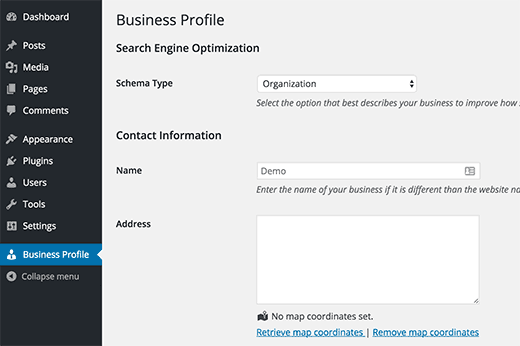
Đầu tiên bạn cần chọn kiểu lược đồ. Schema.org là từ vựng số chuẩn được các công cụ tìm kiếm sử dụng để hiển thị các đoạn mã bổ sung và thông tin bổ sung với kết quả tìm kiếm.
Chọn loại lược đồ mô tả doanh nghiệp của bạn tốt nhất.
Trong phần thông tin liên hệ, bạn cần cung cấp tên và địa chỉ của doanh nghiệp của bạn. Sau khi nhập địa chỉ, hãy nhấp vào liên kết ‘Lấy tọa độ của các tọa độ’. Plugin sẽ tự động lấy tọa độ bản đồ cho địa chỉ bạn đã nhập.
Tiếp theo, bạn cần phải cung cấp một khóa Google Maps API. Tạo khoá này rất dễ dàng, nhấp vào liên kết Nhận một khóa API.
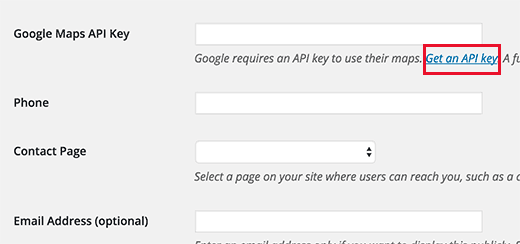
Thao tác này sẽ đưa bạn đến trang web Bảng điều khiển dành cho nhà phát triển của Google. Bạn cần phải xác định vị trí nút ‘Nhận một chìa khóa’ và nhấp vào nó.
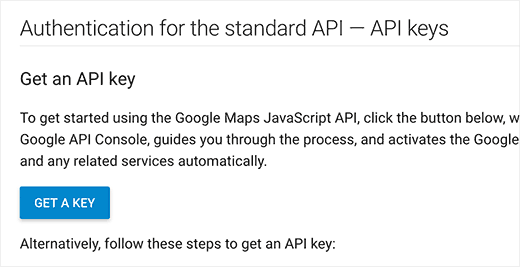
Trên màn hình tiếp theo, chỉ cần nhấp vào nút Tiếp tục để tạo một dự án mới. Bạn sẽ phải đợi vài giây khi dự án mới của bạn được tạo ra.
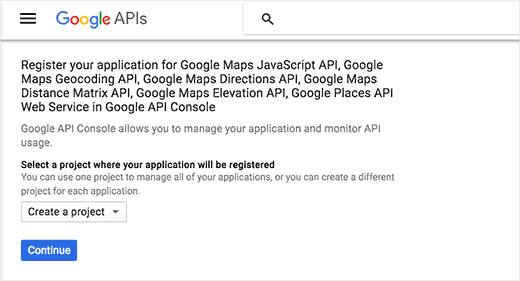
Khi dự án của bạn đã sẵn sàng, bạn sẽ được chuyển hướng tới các chứng chỉ thiết lập. Nhập tên cho dự án của bạn và tên miền mà khóa API này sẽ được sử dụng. Sử dụng dấu hoa thị để ghi nhãn toàn bộ miền của bạn. Ví dụ,
* .example.com / *
Đảm bảo thay thế example.com bằng tên miền của riêng bạn.
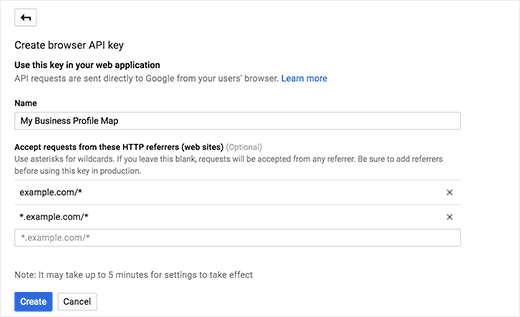
Sau đó nhấp vào nút tạo để tiếp tục. Khóa API của bạn bây giờ sẽ được hiển thị trong cửa sổ bật lên.
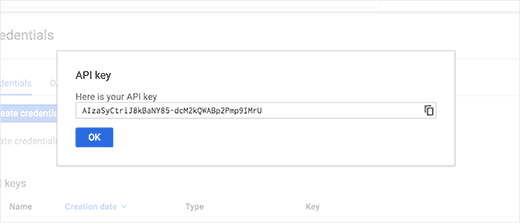
Bạn cần sao chép khóa API của mình và dán nó vào trang cài đặt plugin.
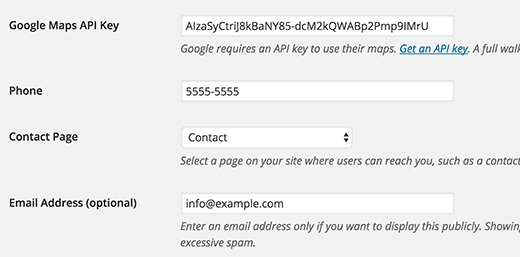
Bây giờ bạn có thể tiếp tục nhập các thông tin liên lạc khác trên trang cài đặt plugin. Bạn có thể thêm số điện thoại và chọn trang nơi người dùng có thể liên hệ với bạn.
Đây có thể là trang có biểu mẫu liên hệ của bạn (
Trong mục lịch, bạn có thể nhập thời gian làm việc của bạn. Chỉ cần nhấp vào nút thêm giờ làm việc và sau đó chọn ngày và giờ bạn mở cửa cho doanh nghiệp.
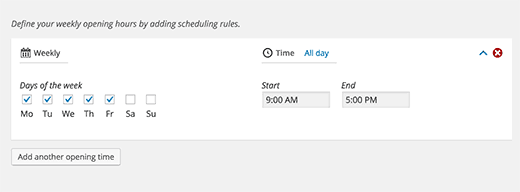
Nếu bạn muốn thêm nhiều vị trí, hãy chọn hộp bên cạnh nhiều tùy chọn vị trí. Nhấp vào nút ‘Lưu Thay đổi’ để lưu cài đặt plugin của bạn.
Bây giờ bạn đã hoàn tất tạo hồ sơ doanh nghiệp của mình, đã đến lúc bạn phải thêm nó vào trang web của bạn.
Hiển thị địa chỉ doanh nghiệp trên Website của bạn
Bắt đầu bằng cách tạo một trang mới trong WordPress hoặc chỉnh sửa một trang hiện có. Bạn cần thêm mã vạch này bên trong trình chỉnh sửa bài đăng, nơi bạn muốn hiển thị hồ sơ doanh nghiệp của mình.
[thẻ liên hệ]
Đảm bảo lưu trang của bạn và xuất bản nó.
Đó là tất cả, bây giờ bạn có thể truy cập trang để xem thông tin đầy đủ về địa chỉ doanh nghiệp của bạn. Nó sẽ có địa chỉ doanh nghiệp của bạn, một liên kết để nhận chỉ đường, số điện thoại và một bản đồ với vị trí doanh nghiệp của bạn được đánh dấu.
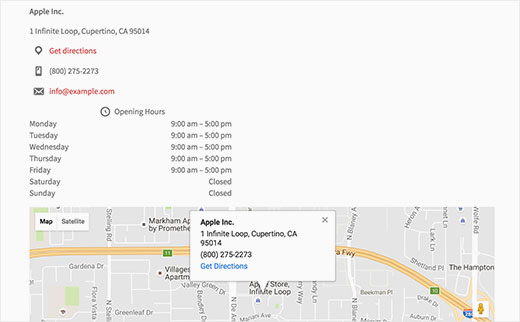
Bạn cũng có thể hiển thị địa chỉ doanh nghiệp của bạn trong một thanh bên. Để làm điều đó, hãy Appearance »Widget , và bạn sẽ thấy một widget mới ‘Thẻ liên lạc’ dưới danh sách các vật dụng có sẵn.
Đơn giản chỉ cần thêm tiện ích thẻ liên lạc vào một thanh bên (Xem cách thêm và sử dụng các vật dụng trong WordPress).
Tiện ích con thẻ liên lạc cho phép bạn chọn thông tin bạn muốn hiển thị trong thanh bên. Đơn giản chỉ cần kiểm tra các tùy chọn bạn muốn được hiển thị và sau đó bấm vào nút lưu.
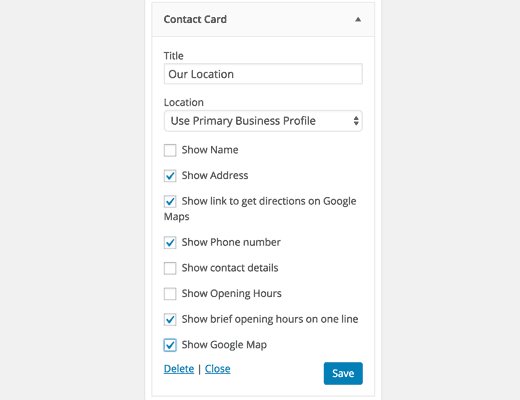
Thêm nhiều địa điểm cho địa chỉ doanh nghiệp
Nếu bạn đã bật tùy chọn nhiều vị trí trong cài đặt plugin, thì bạn có thể quản lý nhiều vị trí doanh nghiệp. Đi đến Địa điểm »Tất cả các địa điểm trang và sau đó nhấp vào nút Thêm mới.
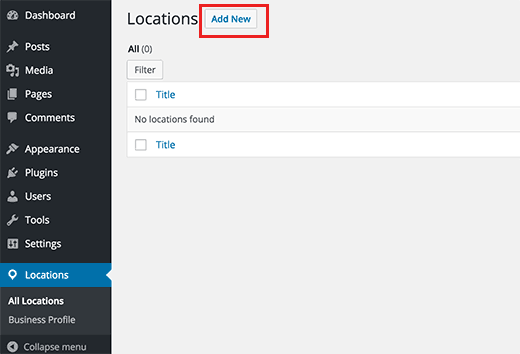
Bây giờ bạn sẽ thấy trang Thêm vị trí trông giống như màn hình chỉnh sửa bài đăng hoặc trang. Đó là vì vị trí của bạn được lưu trữ dưới dạng một loại bài đăng tùy chỉnh.
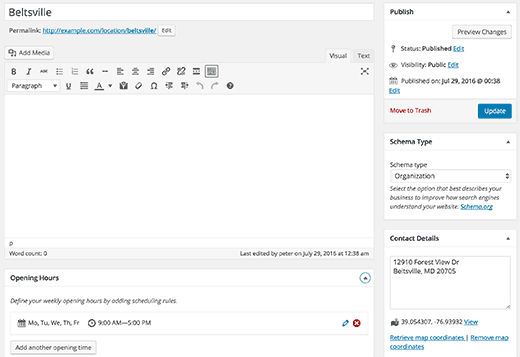
Bạn cần thêm tên doanh nghiệp của mình vào tiêu đề và sử dụng trình chỉnh sửa bài đăng để cung cấp bất kỳ mô tả nào mà bạn có thể muốn thêm.
Tiếp theo, chọn loại Lược đồ và nhập chi tiết liên hệ của bạn giống như bạn đã làm trên trang cài đặt plugin. Bạn cũng sẽ tìm thấy một hộp meta để thêm giờ làm việc của bạn.
Một khi bạn đã hoàn tất, bạn có thể xuất bản vị trí của bạn.
Tất cả vị trí của bạn có thể được nhìn thấy trên trang lưu trữ của loại bài đăng tuỳ chỉnh, sẽ được tìm thấy tại:
http://www.example.com/location
Thay thế example.com bằng tên miền của riêng bạn.
Mỗi địa điểm cũng sẽ có URL permalink riêng của mình. Bạn có thể đi đến Địa điểm »Tất cả các địa điểm và nhấp vào liên kết ‘Xem’ để tìm trang của một địa điểm.
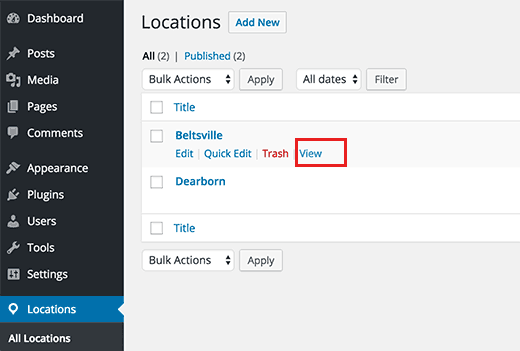
Bạn cũng có thể tự thêm một vị trí cụ thể vào bài đăng hoặc trang bằng cách sử dụng một mã ngắn như sau:
[Địa chỉ thẻ liên lạc = 2]
Thay thế 2 bằng id bài đăng của vị trí.
Đó là tất cả
